iqoo桌面图标不见了怎么办 vivo手机桌面图标不见了怎么解决
更新时间:2024-07-18 10:46:26作者:xiaoliu
最近有很多用户反映他们的iQOO和vivo手机上的桌面图标突然消失了,造成了不便和困扰,如果你也遇到了这样的问题,不要着急其实这个问题并不难解决。在遇到桌面图标不见的情况下,我们可以尝试一些简单的方法来恢复桌面图标,让手机恢复正常使用。接下来我们就来看看具体的解决方法吧。
方法如下:
1.先确认自己的桌面是什么模式,如果是场景桌面,类似下图,可以点击中间的按钮。

2.进入桌面图标页面,点击【i管家】。
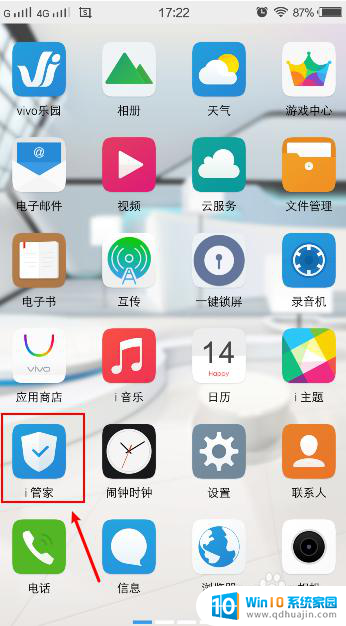
3.在i管家页面,点击【软件管理】。
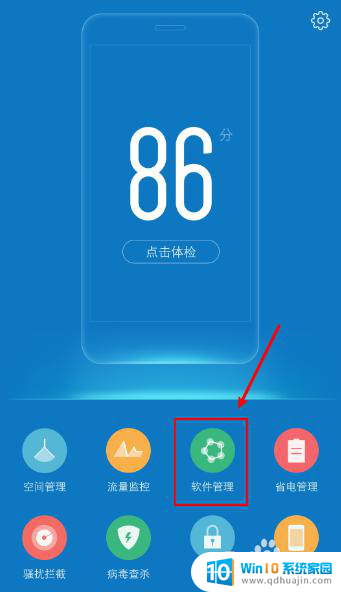
4.在软件管理页面,点击【默认软件设置】。
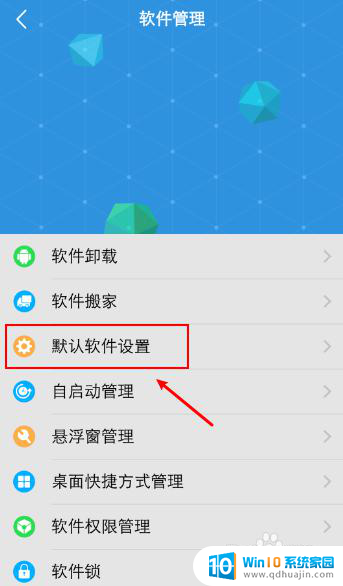
5.在默认软件设置界面,点击【桌面】。
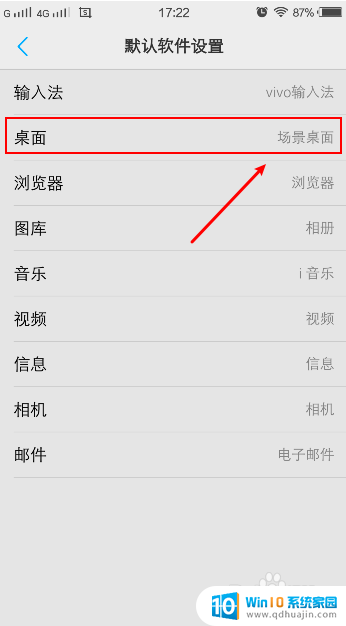
6.在选择应用界面,点击【待机桌面】。
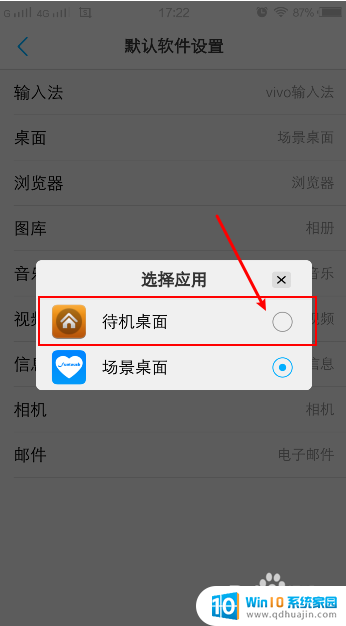
7.完成后,返回页面,就可以看到桌面图标已经恢复了。
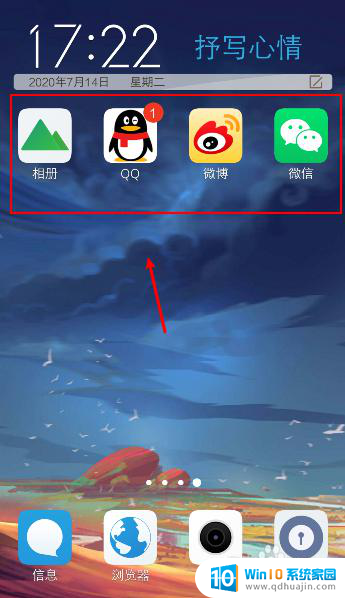
8.如果手机桌面是正常的待机桌面,只是某个图标不见了。那可能是你把软件移动到【隐藏图标】了,可以参考经验“vivo手机怎么隐藏手机应用”。
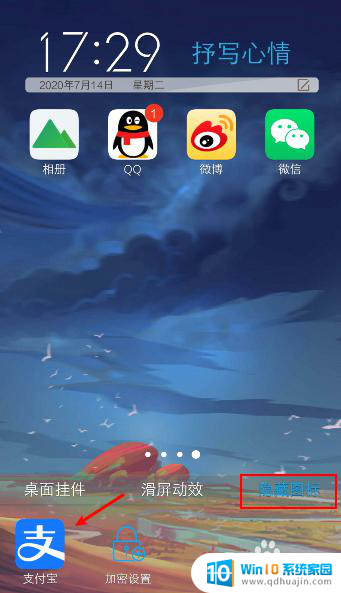
以上就是iqoo桌面图标不见了怎么办的全部内容,还有不清楚的用户可以参考以上步骤进行操作,希望能够帮助大家。
iqoo桌面图标不见了怎么办 vivo手机桌面图标不见了怎么解决相关教程
热门推荐
电脑教程推荐
win10系统推荐
- 1 萝卜家园ghost win10 64位家庭版镜像下载v2023.04
- 2 技术员联盟ghost win10 32位旗舰安装版下载v2023.04
- 3 深度技术ghost win10 64位官方免激活版下载v2023.04
- 4 番茄花园ghost win10 32位稳定安全版本下载v2023.04
- 5 戴尔笔记本ghost win10 64位原版精简版下载v2023.04
- 6 深度极速ghost win10 64位永久激活正式版下载v2023.04
- 7 惠普笔记本ghost win10 64位稳定家庭版下载v2023.04
- 8 电脑公司ghost win10 32位稳定原版下载v2023.04
- 9 番茄花园ghost win10 64位官方正式版下载v2023.04
- 10 风林火山ghost win10 64位免费专业版下载v2023.04